Ønsker du en nettleser som kan fungere som et sosialt knutepunkt fra første stund du starter den? Hvis du elsker ideen om en nettleser som er klar til å gå ut av boksen, så bli med oss når vi ser på Flock.
Under installasjonsprosessen
Når du installerer Flock, er det to installasjonsvinduer du bør se etter. Den første lar deg velge mellom "Express Setup & Custom Setup". Vi anbefaler “Custom Setup”.
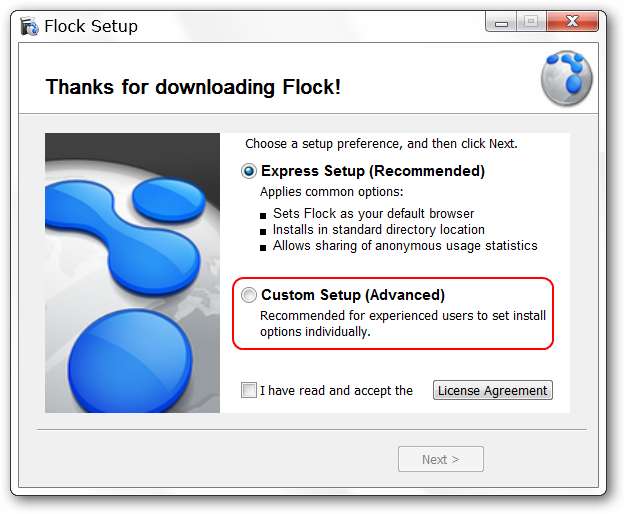
Når du har valgt “Tilpasset oppsett” kan du velge hvilket av følgende alternativer som skal aktiveres. Legg merke til alternativet "anonym bruksstatistikk" nederst ... du kan velge å la dette være aktivert eller deaktivere det basert på komfortnivå.
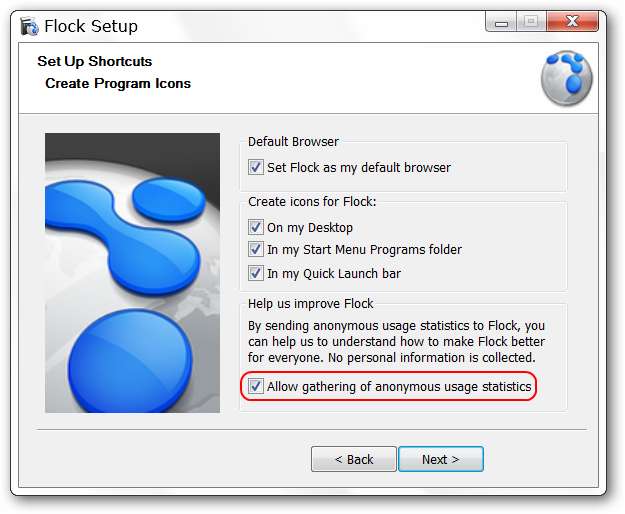
Det første blikket
Når du starter Flock for første gang, åpnes den med tre faner. Alle tre er av interesse ... spesielt hvis dette er første gang du bruker Flock. Med den første fanen kan du hoppe rett inn i "logge inn / aktivere" favoritt sosiale tjenester innen Flock. Denne siden er satt til å vises hver gang du åpner Flock med mindre du fjerner merket for alternativet i nedre venstre hjørne.

Den andre fanen gir en veldig fin oversikt over Flock og dens innebygde sosiale styringskraft.
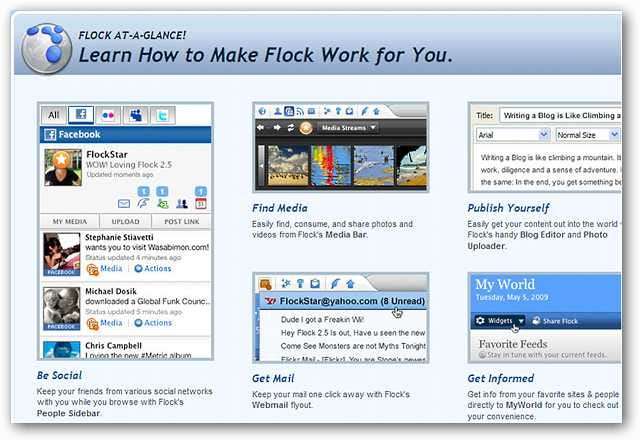
Den tredje og siste siden kan betraktes som en “personlig side”. Du kan gjøre noen endringer i innholdet som vises for rask og enkel tilgang og / eller overvåking av "Twitter-søk, favorittfeeder, favorittmedier, venneaktivitet og favorittsteder".

Bruk "Widget Menu" i øvre venstre hjørne for å velge "Personal Page Components" som du vil bruke.
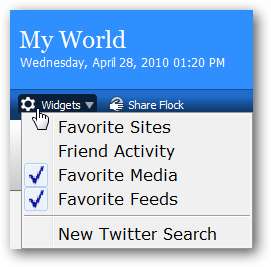
I øvre høyre hjørne er det en innebygd “søkefelt” og knapper for “Posting to Your Blog & Uploading Media”.
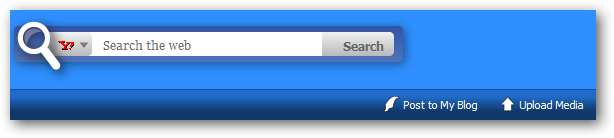
For å tilpasse “Min verdensside” litt mer, kan du til og med endre teksten til navnet ditt eller det som passer best for dine behov.
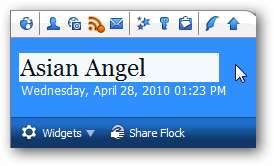
Flock-verktøylinjen
"Flock Toolbar" er full av sosial kontoadministrasjon godhet. I rekkefølge fra venstre til høyre er knappene: Min verden (Hjemmeside), Åpne Personer Sidepanel, Åpne Medielinje, Åpne Feeds Sidepanel, Nettpost, Åpne Favoritter Sidepanel, Åpne Kontoer og Tjenestepanel, Åpne Web Utklippstavle Sidepanel, Åpne Blog Editor, & Åpne Photo Uploader.
Knappene vil bli "uthevet" med en blå bakgrunn for å indikere hvilket område du befinner deg i. Det første området vil vise en liste over personer du ser / følger på tjenestene som vises her.
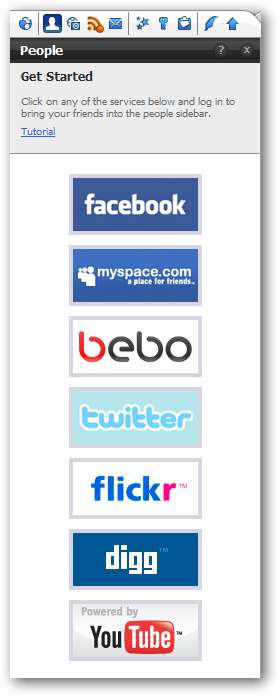
Ved å klikke på "Media Bar Button" vises følgende "Media Slider Bar" over "Tab Bar". Legg merke til at det er en innebygd “søkefelt” på høyre side. Alle bilder osv. Som klikkes på, vil bli åpnet i den nåværende fokuserte kategorien under "Medielinjen".
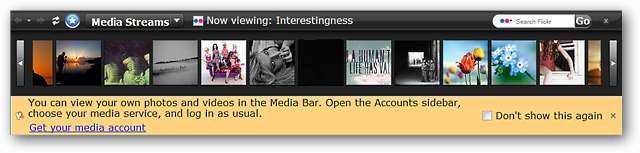
Her er en liste over "Media Streams" tilgjengelig for visning.
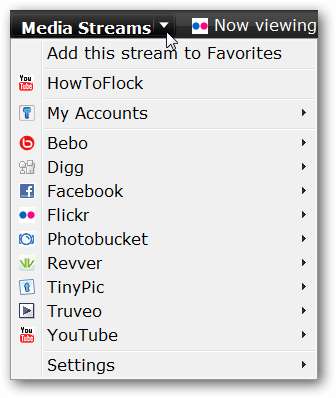
Som standard kommer Flock med et lite utvalg av forhåndsabonnerte RSS-feeder. Du kan enkelt avslutte abonnementet, omorganisere, legge til egendefinerte mapper eller ikke-kategoriserte feeder etter ønske. RSS-feeder du abonnerer på her, kan sees kombinert sammen som en enkelt feed (klikkbare lenker) på "Min verdensside". eller kan vises individuelt i en ny fane. Veldig fint!
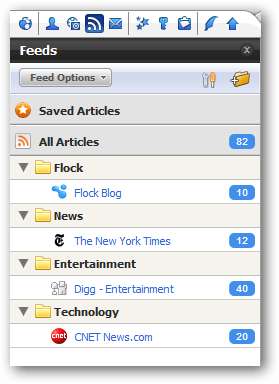
Neste på "Flock Toolbar er" Webmail Button ". Du kan konfigurere tilgang til dine favorittkontoer "Yahoo !, Gmail, & AOL Mail" herfra.
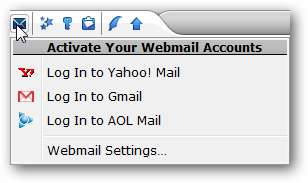
"Sidefeltet Favoritter" kombinerer "Nettleserhistorikk og bokmerker" til ett praktisk sted.

"Sidepanelet for kontoer og tjenester" gir deg rask og enkel tilgang til å bli logget inn på dine favoritt sosiale kontoer. Ved å klikke på en av lenkene åpnes påloggingssiden til den aktuelle tjenesten i en ny fane.
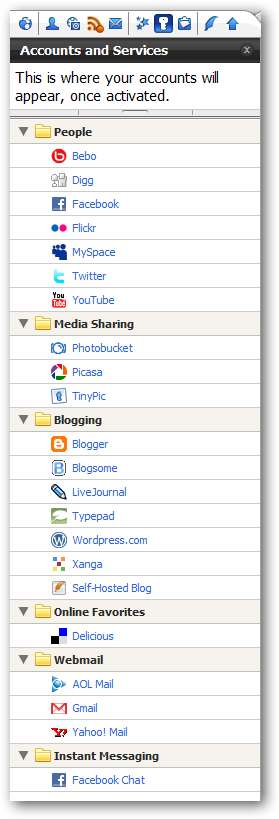
Vil du lagre ting som bilder, lenker og tekst for å legge til i et blogginnlegg eller tweet senere? Bare dra og slipp dem inn i "Sidepanelet på nettutklippstavlen" for senere tilgang.
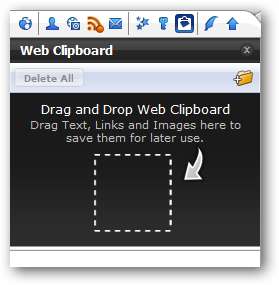
Ved å klikke på "Blog Editor-knappen" åpnes et eget bloggvindu for å komponere innleggene dine i. Hvis du ikke har logget på eller opprettet en konto ennå i Flock, vil du se følgende meldingsvindu.
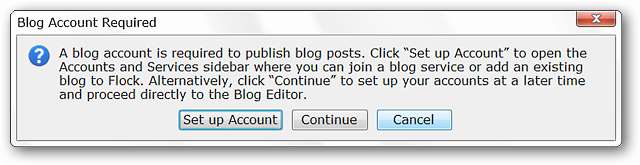
"Blogging Window" ... hyggelig, enkelt og greit.
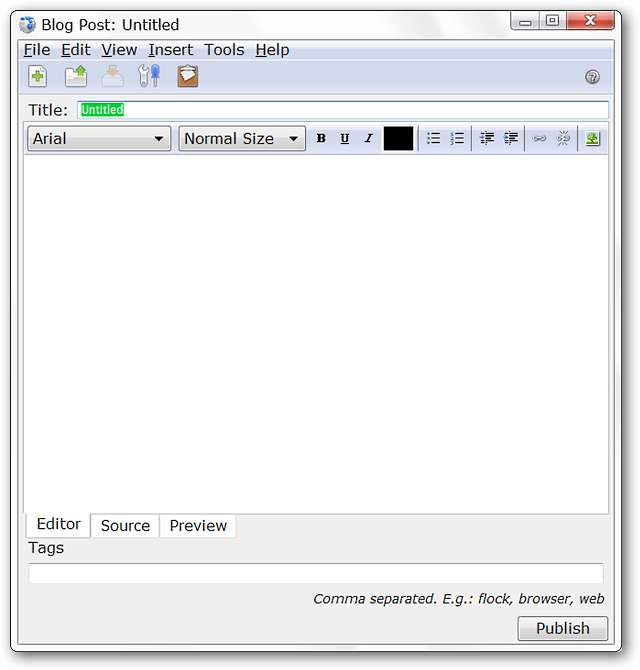
Hvis du ikke allerede er logget inn på fotokontoen din, vil du se følgende meldingsvindu når du klikker på “Photo Uploader Button”. Ved å klikke på “OK” åpnes “Sidepanelet for kontoer og tjenester" med kompatible fototjenester uthevet i en lys gul farge. Logg på favorittjenesten din for å begynne å laste opp alle de flotte bildene.
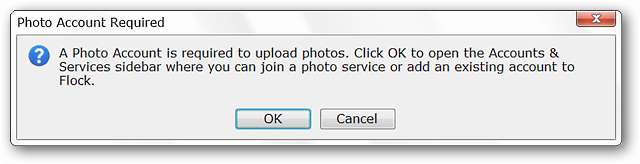

Etter oppsett
Her er hvordan nettleseren vår så ut etter å ha satt opp noen av våre favorittjenester. Twitter-feeden ser absolutt fin ut og lett å lese gjennom ...
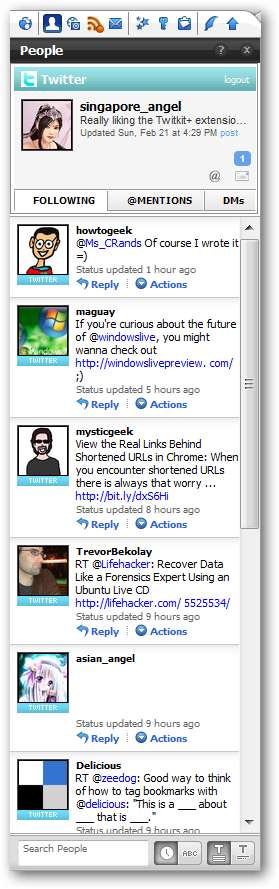
Noen justeringer i "RSS Feeds Sidebar" gir en perfekt leseopplevelse.
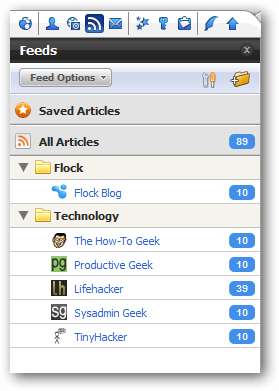
Å holde tritt med e-postadressen din er absolutt lett å gjøre også.
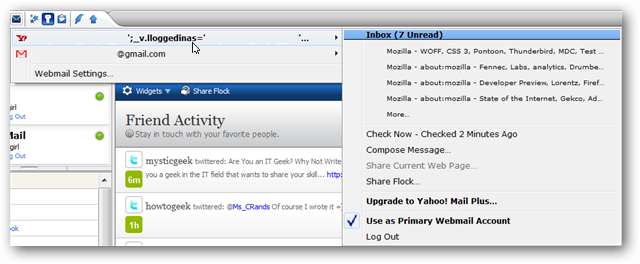
Et tilbakeblikk på "Sidepanelet Kontoer og tjenester" viser at alle kontoene våre er aktivt pålogget (grønn prikk på høyre side).
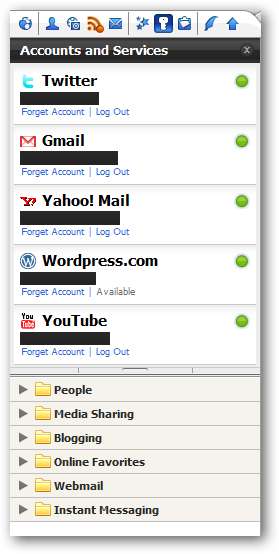
Når du går tilbake til "Min verdensside" kan du se hvor fint alt ser ut for å overvåke "Vennaktivitet og favorittfeeder".
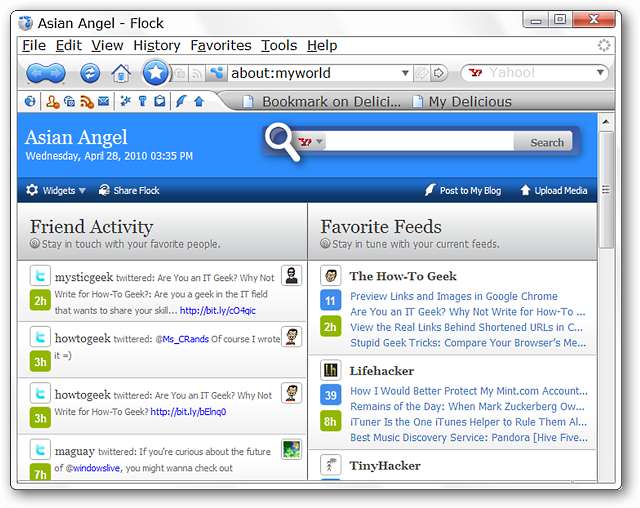
Å gå videre til vanlig surfing ser alt veldig bra ut ... Flock er et perfekt valg for alle som ønsker en nettleser og et sosialt knutepunkt, alt sammen innebygd i en enkelt app.
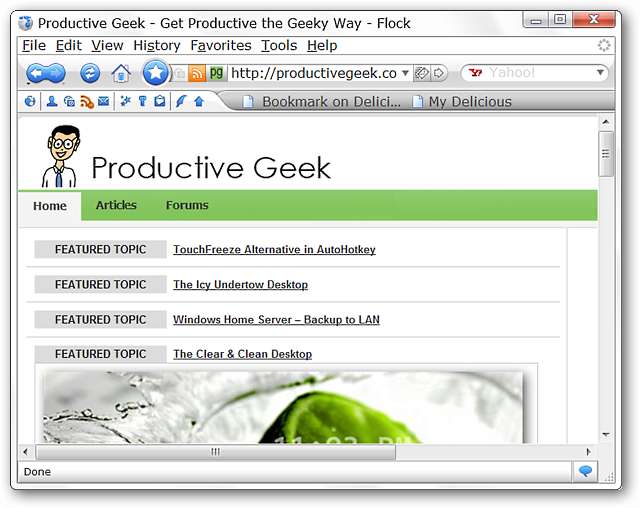
Konklusjon
Alle som liker å holde tritt med sine favoritt sosiale tjenester mens du surfer, vil finne det å bruke Flock som en fantastisk opplevelse. Du får bokstavelig talt det beste fra begge verdener med denne nettleseren.
Lenker
Last ned Flock
Den offisielle hjemmesiden for flokkutvidelser
Den offisielle hjemmesiden for Flock-verktøylinjen







